To je moj prvi članek o Desdelinux in bom govoril o EmacsSem razvijalec in zato moram imeti dober urejevalnik kod, ki podpira različne jezike, ki jih uporabljam: html, js, css, java itd.
Osebno želim, da mi urejevalnik besedil pomaga pri čim boljši vdolbini, kar sicer v eclipseu ni zelo dobro, toda v Emacsu je dovolj preprost zavihek, zato začnimo.
Namestite Emacs:
Porazdelitve z Apt:
sudo apt-get install emacs
Porazdelitve z yum:
sudo yum install emacs
Distribucije zadrg:
sudo zypper install emacs
Ko je nameščen, lahko Emacs zaženemo s terminala tako, da vnesemo emacs ali ga odpremo z ikone.
Emacs ne potrebuje grafičnega okolja za delovanje, saj lahko nano ali vim deluje pod terminalom.
Na domačem zaslonu lahko vidimo nekaj takega
Majhna je morda premikanje po dokumentu in razlaga, da je ključ ctrl se bo imenovalo C in ključ old MTo so najpogosteje uporabljene tipke, zdaj bom razložil najpomembnejše bližnjice in sledil isti nomenklaturi vodiča za tipke:
ctrl je poklican C y old M
Če želite odpreti ali ustvariti datoteko:
C+x+C+f
Datoteko shranite tako:
C+x+C+s
Datoteko shranite (shrani kot):
C+x+C+w
Če ste odprli več datotek, lahko s pomočjo
C + x + ← ali →
Emacs razdeli in upravlja vmesne pomnilnike in hkrati lahko vidite več medpomnilnikov (vmesni pomnilniki so nekako podobni oknom).
Če želite imeti 2 vodoravni medpomnilniki:
C+x+2
Če želite imeti dva navpična vmesna pomnilnika (če naredite te kombinacije tipk zapored, boste videli, da se odbojniki seštevajo):
C+x+3
Če želite kazalec spremeniti v drug vmesni pomnilnik:
C+x+o
Če želite imeti en sam vmesnik:
C+x+1
Če želite zapreti medpomnilnik:
C+x+k
Če na primer naredimo napako v bližnjici, jo lahko prekličemo z:
c+g
Če želite samo zapreti emacs:
C+x+C+C
Če ga želite začasno ustaviti:
c + z
Lahko ga oživimo z njegovim id, ki ga bomo našli z izvrševanjem ukaza:
jobs
Nato izvedite naslednji ukaz z id emacs:
fg
To je nekaj osnovnega pri emacs-u, izgleda kot kateri koli drugi urejevalnik besedil, vendar njegove bližnjice na tipkovnici, ki nam ne bodo dale odmakniti rok s tipkovnice, in njegovi modi so tisto, zaradi česar je resnično uporaben, vendar bom o modovih, če to je, da mi dovolijo, v tem članku vam medtem pustim naslednji mod za ljubitelje terminalov
M+x
Pišejo lupino in dajejo vpišite
Emacs Rocks !!

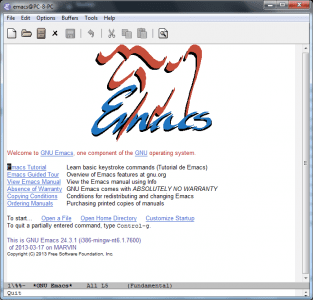
Nisem pričakoval, da bo moj članek že objavljen: /
Če ste ga poslali v pregled in ga je mod videl in bil odobren, potem je xD objavljen
Pravzaprav je bil samo v osnutkih, toda eNano mi je povedal, da je pripravljen 😀
V redu, v redu, mislil sem, da sem dal nekaj možnosti in je bila objavljena xD
Zelo dober članek. Mislim, da nano deluje tudi v terminalu in ne potrebuje grafičnega okolja.
Žal sem prebral napačno in hitro, nano je v redu 🙂
Naredil sem posnetek zaslona GNU Emacs v sistemu Windows. Kakorkoli, dober članek.
No, zgodilo se je, da sem bral vodnik za urednike in so mi priporočili, da uporabim že naložene slike in nato še tisto: B, hvala
Drugi del pričakujemo kmalu skupaj z vami, emacs in .emacs.d s končno konfiguracijo za razvoj HTML-css-js, pred kratkim sem začel z neštetim tečajem html in le urejanje v emacs-u najdem mir (trenutno samo imajo način samodokončanja in način js).
Obstaja veliko namenskih datotek in urejevalnikov, vendar nič ni tako udobno in zmogljivo kot emacs
uporabite spletni način, odličen je za mešane več kod
kot so php, html, javascript in drugi ...
Zame super deluje =)
EMACS FTM !!!
Fuck Ja!
Dober prispevek, emacs mi je zelo všeč, nekateri ga ne marajo in ga vedno primerjajo z vimom, ne vem, kako dober bo vim, toda emacs je zelo zmogljiv, drugi se zmotijo, če emacs primerjajo z IDE in rečejo, da nima funkcij samodokončanja itd., emacs ni IDE, toda če ga znate prilagoditi, imate lahko veliko zanimivih stvari, tam se pojavijo načini emacs ...
Veselili se bomo naslednjih člankov ...
Emacs mi je bil vedno všeč, vendar je s PHP zelo zapleteno 🙁
Dober članek, vendar potrebuje čarovnijo:
Vim
Pojdi Pojdi Pojdi: $
S spoštovanjem,
Čestitamo ripper2hl; Prav imam prav in se učim ukaza "poišči", za katerega se mi zdi zelo pomembno, da se ga naučim, toda vsakič, ko ga poskusim uporabiti, naredi vse, razen tistega, kar si predstavljam z navodili, ki sem jih vnesel v terminal; Torej, če lahko o tem napišete članek, vam bom iskreno hvaležen, hvala za vaše prispevke.
No, ne vem, kaj točno pišete, vendar uporabljam ukaz find, kot je ta
najdi pot do datoteke -ime datoteke
če vtipkate find –help, vam bo pokazal pomoč, morda ne bo dovolj razumljivo, ker včasih pravzaprav ne razumem, kaj mi želi terminal sporočiti